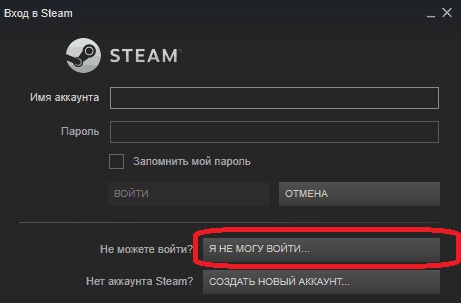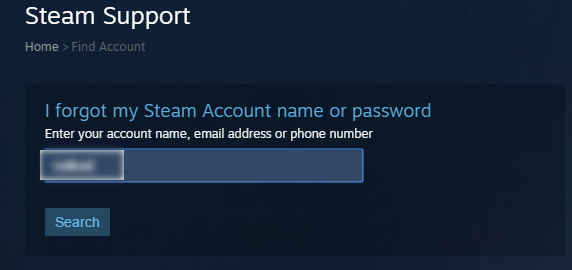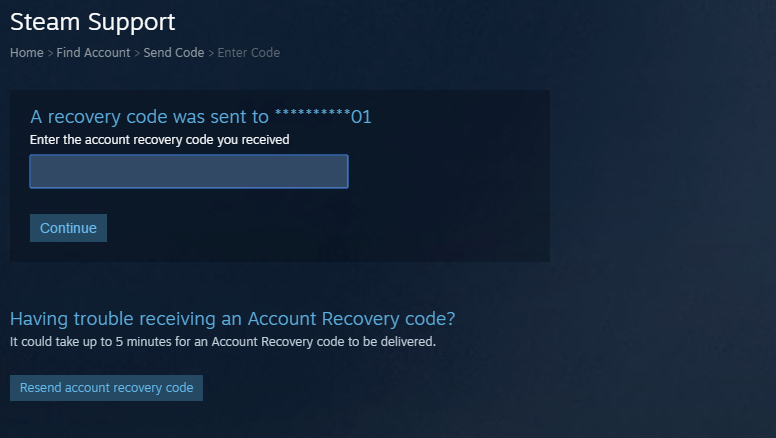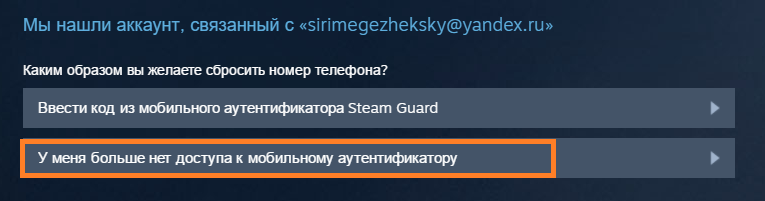Содержание
- 1 Как восстановить, если помню адрес электронной почты и ответ на секретный вопрос
- 2 Как восстановить, если не помню ответа на секретный вопрос, не помню почты или письмо с аккаунтом мне не приходит
- 3 Видео мануал
- 4 Меню восстановления
- 5 Мобильный аутентификатор
- 6 Почта и телефон
- 7 Служба поддержки
- 8 Что делать при взломе?
- 9 Как восстановить логин
- 10 Как сменить пароль
- 11 Изменение Никнейма (Логина)
- 12 Как сменить или вернуть утраченный мобильный аутентификатор
- 13 Восстановление пароля
- 14 Восстановление взломанной учетной записи
- 15 Верификация при входе с другого устройства
- 16 Изменение пароля
Если вы забыли пароль от своего стим-аккаунта, его можно восстановить через почту, телефон или Steam Guard. Если же вы забыли пароль от почты или не привязывали Стим к телефону, способ решения этой проблемы возможен через службу техподдержки Steam.
Как восстановить, если помню адрес электронной почты и ответ на секретный вопрос
2) Нажмите на кнопку «Войти» в верхней части экрана;
3) Теперь нажмите на кнопку «Забыли пароль?».;
4) Выберите раздел «Я не помню имя или пароль своего аккаунта Steam». Даже если вы помните свой логин, вам нужно выбрать этот пункт, чтобы восстановить именно ту учетную запись, на которой зарегистрирована нужная игра.;
5) В появившееся поле впишите свой мобильный номер телефона, логин или адрес электронной почты;

6) На указанную при регистрации почту придет письмо. В нем будет содержаться имя вашей учетной записи. Если письмо не пришло, проверьте в имэйле раздел спама — письмо может находиться там. Письмо придет в любом случае, так что можете указать и телефон, и логин, и имэйл.
7) Теперь нажимаем «Готово» и возвращаемся в начало.
8) Снова нажимаем «Восстановить учетную запись» и в появившимся окне выбираем «Я знаю имя учетной записи».
9) Затем мы вводим логин, который пришел на имэйл.
10) На тот же имэйл должно прийти письмо с кодом проверки и ваш секретный вопрос. (Но не ответ на него!)
11) Введите код подтверждения и ответ на секретный вопрос в нужные для этого поля. Затем нажимаем «Далее».
Важно! Ответ на секретный вопрос должен быть написан латиницей (строго буквами английского алфавита). Ответ регистрозависим: обращайте внимание на строчные и заглавные символы.
12) Затем Steam потребует выбрать новый пароль. Для подтверждения изменения пароля введите новый пароль два раза и нажмите кнопку «Дальше».
Если все данные введены верно, пароль должен успешно смениться, и вы войдете в свою учетную запись, используя новый пароль.
Обратите внимание, если вы входите в свой аккаунт с другого компьютера, и при этом у вас включена функция Steam Guard, то к вам автоматически придет на электронную почту письмо, в котором нужно подтвердить, что именно вы владелец данного аккаунта.
Как восстановить, если не помню ответа на секретный вопрос, не помню почты или письмо с аккаунтом мне не приходит
В этом случае вам придется сфотографировать ключ игры. Сфотографируйте ключ, который приходил к вам на почту, либо ключ, указанный на диске с игрой, если вы покупали игру на электронном носителе. Фото должно быть четким, в разрешении не менее 1024х768 пикселей.
Важно!
Не редактируйте фотографию ни в каком графическом редакторе, иначе снимок будет считаться не действительным.
1. Зарегистрируйте новый аккаунт электронной почты.
2. Зарегистрируйте новый Стим-аккаунт на сайте тех. поддержки Steam.
3. После регистрации нового акка, на новую почту должно прийти письмо с просьбой подтвердить регистрацию. Перейдите по ссылке в письме или скопируйте и вставьте ее в строку браузера.
4. После подтверждения регистрацию, пройдите по этой ссылке https://support.steampowered.com/newticket.php и заполните необходимые поля:
- Your Question — здесь введите описание вашей проблемы на английском языке. Например: Hello! I forgot my password and secret question. Help me please.
- Add attachment (добавить вложение) — нажмите на кнопку и прикрепите сделанную ранее фотографию ключа.
- Language (язык) — оставляете English
- Your email address (адрес электронной почты) — оставляете по умолчанию
- Subject (Тема) — тема письма. Укажите на инглийском: Lost password and secret question
- Category — выбираем Account Question, затем — Password reset Request
- Steam Account Name — имя аккаунта, если помните. Если нет, оставьте поле пустым.
- CD Key — ключ игры.
- Operating System — выбираете вашу операционную систему (не обязательно)
5. Подтвердите, что все сделано правильно, нажав кнопку «Добавить вопрос».
6. Ждите. Через несколько минут на ваш новый имэйл должно прийти письмо, в котором будет сказано, что обращение в техподдержку принято.
7. Если письмо не пришло, значит что-то было сделано неправильно.
8. Через какое-то время (из-за разницы часовых поясов ответ приходит ночью) на электронный адрес придет ответ от техподдержки. Если все было сделано правильно, то в письме вас попросят подтвердить, что именно вы являетесь владельцем лицензионного диска.
9. Напишите ручкой на свободном месте наклейки с ключом свой номер обращения в техподдержку Steam и отошлите им новое фото. Как правило, такой номер выглядит следующим образом: XXXX-XXXX-XXXX. Например: DHGI-3732-FOMW (но у вас будет другой набор символов).
Важно!
Фото нужно добавить к уже существующему обращению на сайте Steam. Для этого перейдите по ссылке, указанной в письме.
10. Если Ваше обращение закрыто, то нажмите кнопку «reopen» (переоткрыть).
11. Для добавления фотографии нажмите «Add Attachment», найдите фотографию на Вашем компьютере и загрузите ее на сайт («Attach»).
12. Напишите в поле сообщения уже другой текст. Например: «Вот подтверждение лицензионного ключа по игре «Counter-Strike: Global Offensive». Прошу восстановить мой аккаунт и пароль.». Затем нажмите «Отправить».
13. После этого должно прийти письмо данными аккаунта: логином и новым паролем.
Совет: после восстановления пароля от Steam-поддержки, измените его на новый. Но в этот раз его обязательно запомните его или где-нибудь запишите!
Видео мануал
Если возникли какие-то вопросы, пишите в комментарии!
Не получается авторизоваться в Steam? Запросите восстановление пароля. Надо будет ввести ключ, который появится на мобильном аутентификаторе. Для этого у вас должна стоять защита Guard. Но и без неё вы не потеряете аккаунт — в крайнем случае код придёт по почте или SMS. Если нет доступа к прикреплённому E-mail или телефону, отправьте запрос в техподдержку. Но операторы могут отказать.
Меню восстановления
Чтобы восстановить пароль Стим-профиля:
- На компьютере: запустите клиент. Если вы не включали опцию «Автоматическая авторизация», появится форма для ввода логина. Нажмите «Не могу зайти».
- В браузере: откройте сайт store.steampowered.com. Если страница на английском языке, кликните на кнопку «Language» справа вверху. Рядом с ней есть стрелка. В списке выберите «Русский». Нажмите на «Вход». Эта кнопка тоже справа сверху.
- На телефоне просто войдите в Steam-приложение.
- Кликните по ссылке «Забыли?».
- Откроется форма с запросами в поддержку. Выберите проблему, с которой обращаетесь: «Не помнишь пароль?», «Утерян мобильный аутентификатор» или «Мой аккаунт украли».
- Напишите E-mail, номер телефона или логин. Не ник в профиле, а именно логин. Вы его видите при входе.
- Дальше алгоритм действий зависит от того, поставили ли вы защиту Guard и подтвердили ли почту.
Мобильный аутентификатор
У вас есть прикреплённый аутентификатор? Тогда вы легко зайдёте в свой профиль Стим.
Как войти в Стим, если забыл пароль? Можно ввести ключ, который появляется в приложении на мобильном телефоне.
- В форме восстановления введите логин.
- Пункт «Ввести код аутентификатора».
- Откройте приложение Стима на смартфоне, который прикреплён к аккаунту.
- Там будет ключ. Он периодически меняется, поэтому пишите быстро. Чтобы увидеть символы, не нужно авторизоваться.
- Дополнительно система попросит ввести код, присланный по SMS или электронной почте.
- Теперь вы можете поставить новый пароль.
Почта и телефон
Если вы потеряли телефон или удалили приложение, восстановить Стим-аккаунт будет не так просто. Понадобится аварийный код, который вам дали при подключении Guard. Его надо было записать или заскринить.
- Выберите «Нет доступа к аутентификатору».
- Пункт «Отправить сообщение на…». Там указаны две последние цифры вашего телефона.
- На него придёт SMS с кодом.
- Или выберите «Нет доступа к этому номеру». Тогда письмо придёт на E-mail.
- Перепечатайте эти символы в поле для ввода.
- Укажите аварийный ключ.
- Аутентификатор открепится.
- Если вы не помните свой адрес электронной почты, потеряли телефон или не записали аварийный код, обращайтесь в службу поддержки.
Не все активируют Guard и качают мобильное приложение. Без него вам сразу предложат восстановить пароль по E-mail или SMS. Но из-за этого будут недоступны некоторые функции сервиса. Например, торговля. В некоторых случаях надо предоставить информацию, которая доказывает, что вы — владелец профиля.
Служба поддержки
- На странице «Не можешь войти?» выберите пункт «Нет доступа к аутентификатору».
- Также укажите, что у вас нет доступа к смартфону и почте.
- Заполните анкету: логин, номер телефона, E-mail, который указывали при регистрации.
- Не стоит писать «Забыл пароль от Стима. Помогите». Нужно доказать, что это ваш аккаунт. Например, объясните, как вы оплачивали покупки. А лучше — прикрепите скриншот или скан чека.
- Если у вас есть диск с игрой и вы вводили с него ключ, сфотографируйте или отсканируйте коробку. Так, чтобы был виден код. И добавьте это к анкете.
- Чтобы прикрепить изображение, нажмите на ссылку «Выбрать файл».
- Пользователи часто забывают или теряют пароли. Поэтому обращений много. Ответят не сразу.
- Вам вообще могут отказать. В поддержку пишут не только честные пользователи, но и злоумышленники, которые «восстанавливают» чужие аккаунты.
- Предоставьте как можно больше данных. Так выше шанс, что запрос одобрят. Если не знаете, какая информация нужна, спросите.
Что делать при взломе?
Вы вводите правильный код, копируете его из файла, но Стим всё равно пишет «Неверный пароль»? Возможно, вы ошиблись при заполнении регистрационных данных. Но если клиент с них раньше «заходил», скорее всего, вас взломали.
- Попробуйте восстановить аккаунт. Пусть он и в руках злоумышленников, телефон и E-mail всё ещё у вас.
- Проверьте компьютер на вирусы. Поменяйте пароль в почтовом ящике. Вряд ли «хакер» просто подобрал код. Возможно, на ПК троян, который пересылает ваши данные взломщикам.
- В техподдержке есть пункт «Украли аккаунт». Но на этой странице статья о том, как защитить учётные данные. Отправьте запрос через форму восстановления.
Проблемы со входом в Стим легко решить, если у вас прикреплён мобильный аутентификатор. Просто введите код с экрана. Ключ можно выслать и по E-mail. Регулярно обновляйте почтовый адрес в профиле. Иначе для восстановления надо будет писать в техподдержку.
1. В клиент Steam встроено средство напоминания учетной информации.
В окне, в котором запрашивается имя учетной записи и пароль, нажмите кнопку Восстановить учетную запись. .
2. В появившемся окне выбираем Я не знаю имени учетной записи . Даже если вы помните имя учетной записи, все равно выберите этот пункт, что бы была восстановлена именно та учетная запись, на которой зарегестрирована необходимая вам игра.
3. В следующем шаге выбираем пункт Я помню код продукта . Введите код, указанный на коробке с игрой.
4. На указанный вами при регистрации адрес электронной почты придет письмо, в котором будет написано имя вашей учетной записи. Если письмо не пришло, проверьте в почтовом ящике раздел спама – письмо могло попасть туда.
Если этого не произошло, то указанный вами адрес почты неверен: данная игра зарегестрирована на другой учетной записи или при регистрации был указан другой электронный адрес. Если вы не помните нужный электронный адрес – воспользуйтесь второй частью данной инструкции.
5. Нажимаем на окне Steam кнопку Готово и возвращаемся в начало. Снова нажимаем Востановить учетную запись и в появившимся окне выбираем Я знаю имя учетной записи .
6. Введите логин, присланный вам на почту.
7. На тот же адрес электронной почты, куда вам пришло имя учетной записи, должно прийти письмо, в котором будет указан код проверки и ваш секретный вопрос. (не ответ)
8. Введите код подтверждения и ответ на секретный вопрос в необходимые поля. Нажмите Далее
Внимание!
Ответ на секретный вопрос может быть написан только буквами английского алфавита.
Кроме того, важно, что бы он точно совпадал с ответом, написанным при регистрации: обращайте внимание на заглавные буквы .
9. Далее Steam потребует выбрать новый пароль. Для подтверждения изменения пароля введите новый пароль дважды и нажмите кнопку Дальше .
Если все данные введены верно, пароль должен успешно смениться. Вы можете войти в Steam под своей учетной записью, используя новый пароль.
Вы сможете восстановить свою учетную запись, используя лицензионный ключ от любой игры, зарегистрированной на вашем аккаунте.
Это займет немного больше времени и усилий.
1. Прежде всего, вам придется доказать, что именно вы являетесь владельцем диска. Для этого сделайте фотографии ключа. Фотография должнабыть чёткой, разрешением не ниже 1024х768. Должна быть возможность прочесть ключ.
Внимание!
Не изменяйте каким-либо образом фотографию и не редактируйте ее.
2. Зарегистрируйте новую электронную почту.
3. Зрегистрируйте аккаунт на сайте технической поддержки Steam перейдя по ссылке https://support.steampowered.com/newticket.php , нажав на кнопку .
4. После того, как вы заполнили все необходимые для регистрации поля и нажали кнопку , на почту, которую вы указывали при регистрации на сайте, должно прийти письмо с просьбой подтвердить регистрацию. Для этого вам необходимо пройти по указанной в письме ссылке (если ссылка не открываетя, скопируйте ее в адресную строку вашего браузера).
5. После того, как вы подтвердили регистрацию, пройдите по этой ссылке: https://support.steampowered.com/newticket.php и в открывшемся окне заполните необходимые поля:
Слева:
Your Question – описание вашей проблемы, например: Hello, i forgot my password and secret question. Please help.
Add attachment (добавить вложение) – кнопка под полем с описанием проблемы: нажимаете на нее и прикрепляете фотографию ключа.
Справа:
Language (язык) – оставляете English
Your email address (адрес электронной почты) – оставляете как есть
Subject (Тема) – тема письма, в нашем случае пишите так: Lost password and secret question
Category – выбираем Account Question , затем – Password reset Request
Steam Account Name – имя аккаунта, если помните, если нет – оставьте пустым.
CD Key – ключ игры из коробки.
Operating System – выбираете вашу операционную систему (не обязательно)
Убедитесь, что все сделано правильно и нажмите кнопку: (добавить вопрос).
6. Если все сделано правильно, то через несколько минут на почтовый ящик должно прийти автоматическое письмо, в котором будет сказано, что ваше обращение в техподдержку принято.
Если это письмо не пришло после того, как вы отправили свое обращение в техподдержку Steam, значит что-то было сделано неправильно.
7. Через какое-то время (Из-за разницы часовых поясов, ответ приходит ночью) на электронный адрес придет ответ от техподдержки. Если все было сделано правильно, то в письме вас попросят подтвердить, что именно вы являетесь владельцем лицензионного диска. Если вам приходит что-то непонятное – пересылайте письмо на [email protected]сайт
Напишите в поле сообщения любой текст, например слово "Photo" и нажмите кнопку
8. После этого должно прийти письмо данными аккаунта: логином и новым паролем. Если вам вместо нового аккаунта прислали что-то непонятное – пересылайте письмо на [email protected]сайт .
Забыли логин или пароль и не можете войти в Steam? Главное – без паники! Следуйте этому руководству, и мы поможем вам восстановить доступ к системе в несколько простых шагов.
Стоит отметить, что для любых операций по восстановлению необходимо иметь доступ к почте или телефонному номеру, который был указан при регистрации.
Как восстановить логин
Прежде всего, зайдите на главную страницу официального сайта системы и перейдите по ссылке «Забыли пароль?» . В появившемся окне выберите «Я не помню имя или пароль своего аккаунта Steam » . Если вы не знаете свое имя входа, то введите в строку адрес почтового ящика или номер телефона.
Если вы правильно указали информацию, система предложит вам восстановить доступ к учётной записи с помощью мобильного аутентификатора . Для этого зайдите в мобильное приложение, нажмите на значок меню в левом верхнем углу и выберите пункт Steam Guard . Введите код в строку.
После ввода кода вы переместитесь на страницу, где будут указаны имя и никнейм вашей учётной записи.
Если у вас нет мобильного аутентификатора, система может отправить вам СМС-сообщение с кодом доступа, после ввода которого вы сможете восстановить логин. При отсутствии доступа к телефону вы можете получить код доступа по почте. Не помните никакие данные? В этом случае Steam предложит вам восстановить доступ к аккаунту, используя номер карты, первую привязанную почту и любую другую информацию.
Как сменить пароль
Проделайте те же действия, что и в предыдущем разделе и узнайте имя вашей учётной записи. Далее выберите пункт «Сменить пароль ». На открывшейся странице вам предложат дважды ввести новый пароль, чтобы сменить его. Знание старого пароля для этой операции не обязательно.
Важно : в целях безопасности после смены пароля вы в течение 15 дней не сможете совершать никакие операции на торговой площадке!
Все операции, указанные выше, можно проделать, используя клиент. Для этого в окне входа нажмите на кнопку «Не могу войти в свой аккаунт». В открывшемся окне вы сможете восстановить имя аккаунта или сбросить пароль вашей учётной записи.
Обратите внимание, что система не предоставляет возможность восстановить утраченный пароль, не сбрасывая его.
Изменение Никнейма (Логина)
Данная процедура достаточно проста, но требует наличия доступа в само приложение. После того, как вы зашли в Стим, необходимо перейти на закладку управления профилем.
Тут, среди множества настроек, нам нужна левая верхняя, которая называется Имя профиля . Достаточно ввести желаемое имя и подтвердить изменения.
Как сменить или вернуть утраченный мобильный аутентификатор
Если у вас нет доступа к мобильному приложению, либо ваш телефон был утерян, выберите пункт «Мой мобильный аутентификатор Steam был удалён или утерян» на странице поддержки. Введите имя аккаунта, почту или телефонный номер. Далее вставьте в строку проверочный код из почтового или СМС-сообщения, после чего на странице с логином и никнеймом выберите пункт «Удалить аутенфикатор Steam Guard » .
Для удаления вам потребуется код восстановления , который можно найти в приложении. Если у вас нет доступа к коду, обратитесь в Поддержку с известными данными об учётной записи, чтобы восстановить его.
Схожие действия придётся проделать для удаления (и последующей смены) номера телефона.
Важно: всегда храните код восстановления в надёжном месте и не допускайте его попадания в руки злоумышленников.
Вы завели аккаунт в Steam, чтобы скачивать новые игры и программы, но теперь не можете зайти в него? Ваша учетная запись украдена злоумышленниками? Не беда – можно восстановить пароль в Стиме и вернуть себе аккаунт. Как это сделать, описано в нашей инструкции.
Восстановление пароля
Если вы восстанавливали пароль в Варфейсе или любой другой игре, то без труда разберетесь и с возвратом доступа к профилю Steam.
Если у вас нет доступа к электронному ящику, придется восстановить почту Майл или другого сервиса. Иначе вы не сможете получить код для восстановления пароля.
Имени аккаунта нет
Если вы не помните имя своего профиля, процедура восстановления доступа станет длиннее на несколько шагов.
Восстановление взломанной учетной записи
Если аккаунт взломали, и вы теперь не можете получить к нему доступ, то единственным способом решить эту проблему будет обращение в техподдержку Steam. Но прежде чем вернуть аккаунт вам необходимо разобраться, почему он оказался взломанным. Это поможет предотвратить последующие попытка украсть данные вашей учетной записи.
Нелишним будет изменить пароль от почтового ящика, привязанного к аккаунту Стим – если злоумышленники имеют доступ к вашей переписке, они без труда смогут получить все интересующие их сведения.
Если вашу учетную запись взломают несколько раз, она может быть заблокирована навсегда без возможности восстановления.
После того, как вы разберетесь с безопасностью своего аккаунта, подумайте, какие доказательства вы можете предоставить в службу технической поддержки, чтобы показать, что вы хотите восстановить свою учетную запись.
- Логин взломанной учетной записи.
- Адрес электронной почты, к которой был привязан профиль.
- Платежные данные, если вы приобретали игры с помощью банковской карты или через систему PayPal (ФИО владельца, последние четыре цифры номера карты, идентификационный номер в системе PayPal, номер платежа).
Если вы приобретали продукцию на физических носителях и у вас сохранились диски, предоставьте скан или цветную фотографию серийного номера, активированного через вашу учетную запись.
Напишите рядом с серийным ключом номер тикета, под которым зарегистрировано ваше обращение в службу поддержки.
После сбора всех необходимых сведений можно приступать к формированию обращения. Для этого зайдите на сайт Steam и перейдите в раздел «Поддержка». Найдите подраздел «Проблемы с аккаунтом» и выберите пункт «Возвращение украденного аккаунта».

Некоторые советы по написанию обращения в техподдержку и работе с ним:
- Обязательно укажите логин украденного профиля.
- Добавьте как можно больше фактических доказательств – платежные данные, фотографии и т.д.
- Если вам удастся самостоятельно решить проблему с доступом до ответа специалистов поддержки, закройте свое обращение.
Внимание! Не стоит отправлять несколько обращений по одному вопросу в службу поддержки Steam. Это никак не скажется на скорости рассмотрения вашей просбы. Более того, ваш аккаунт будет заблокирован за спам.
Помните: чем больше правдивой информации вы предоставьте, тем выше шансы, что учетная запись будет возвращена законному владельцу.
Проигранный бой в онлайн-шутере, неправильно выполненный квест, перс не так, как надо прокачанный – эти и другие им подобные моменты, конечно, геймера расстраивают. Однако их негатив ничтожно мал по сравнению с ситуациями, когда при авторизации в Steam сервис пишет, дескать, так и так, ваш введенный пароль, логин неверный, а правильный вариант вспомнить не получается (забыл и всё тут); или ещё чего хуже – вы вдруг замечаете, что в профиль кто-то заходит без вашего ведома. Что делать, не могу войти!? Как быть?
Вот на эти и другие вопросы, связанные с проблемами доступа в аккаунт Steam, и призвана дать ответы эта статья: как поменять пароль в Стиме, сбросить его, если забыли, и придумать новый, как придумать сложные, устойчивые к взлому ключи и др.
Так что не спешите приступать к регистрации новой учётной записи, расставаться с играми, денежными средствами на счету (если таковые имеются) и прочими приобретёнными благами на сайте. Попробуем восстановить аккаунт. Рассмотрим решение наиболее распространённых проблем.
Верификация при входе с другого устройства
Если в вашем профиле активирована функция Steam Guard, при первой авторизации на другом компьютере, сервис автоматически высылает на указанный email проверочный код. Перейдите в аккаунт почтового ящика. В письме от Стима скопируйте последовательность символов для верификации (Ctrl+C).
В браузере, в окне «Steam… », вставьте скопированный код. Клацните команду «Отправить».
Внимание! При запросе подтверждения прав на аккаунт активировать процедуру восстановления пароля не нужно.
После успешного завершения верификации в панели «Готово!» нажмите «Перейти к Steam!».
Изменение пароля
Чтобы сменить пароль в Стиме, сделайте следующее:
1. В приложении платформы откройте в меню: Steam → Настройки.
2. В подразделе «Аккаунт» кликните опцию «Изменить… ».
3. Наберите свой текущий пароль. Клацните «Далее».
4. Зайдите на почту и скопируйте в письме «Steam: запрос на смену пароля» код подтверждения.
5. Вернитесь в окно приложения. Введите полученный код. Напечатайте в двух последующих полях новый ключ (приемлемым вариантом будет комбинация, как минимум, в 10-12 знаков из латинских букв, цифр и спецсимволов; пример: yuew32456$2).
Steam – это система, которая позволяет получить доступ к особым возможностям большому количеству пользователей. Для того чтобы специфицировать пользователя, используется связка логин + пароль. При входе в свой аккаунт пользователю необходимо ввести эту комбинацию. Если с логином обычно не бывает проблем, то проблемы с паролем – это довольно частое явление.
Например, вы можете легко забыть пароль от своей учетной записи. Особенно часто это происходит, когда вход в учетную запись был поставлен на автоматический режим. То есть, вам не приходилось вводить пароль от своего аккаунта для того, чтобы войти в него. Вы просто запускали Steam и уже через пару секунд могли общаться с друзьями. Но при различных сбоях, например, когда не работает сервер, автоматический вход в стим сбрасывается и приходится вводить логин и пароль заново. В этот момент случается неприятная ситуация — пользователь помнит свой логин, но не помнит пароль. Для выхода из подобных ситуаций существует функция восстановления пароля. Как восстановить доступ к своему аккаунту стима с помощью сброса пароля читайте далее.
Не все пользуются блокнотом или текстовым файлом на компьютере для того чтобы сохранять пароли. Часто пароль забывается, особенно если для учетных записей в разных программах используются разные пароли, поэтому во многих системах, в том числе и Steam, присутствует функция восстановления пароля. Что же делать, если забыл пароль от Стима?
Как восстановить пароль в Стиме?
Восстановление пароля происходит посредством электронного адреса, привязанного к вашей учетной записи. На него будет выслано письмо с кодом активации восстановления пароля. Для того чтобы начать восстановление пароля аккаунта, вам необходимо нажать кнопку «я не могу войти на вход в учетную запись Steam».
После этого, выберите в списке пункт о том, что вы забыли логин или пароль от аккаунта Steam (это первая строчка сверху).
Затем на ваш телефонный номер, который привязан к аккаунту или на электронную почту будет выслан код восстановления.
Если у вас нет доступа к приватному номеру телефона, то выберите соответствующий вариант в дальнейшей инструкции. Если же у вас есть доступ к указанному источнику, то выберите вариант с отправкой кода проверки именно на номер своего мобильного телефона.
Через пару секунд на ваш мобильный телефон придёт sms-сообщение с этим кодом. Введите этот код в появившуюся форму.
Затем вам предложат либо изменить пароль, либо сменить адрес электронной почты, который привязан к аккаунту. Выберите смену пароля. Введите новый пароль, который вы хотите использовать для доступа к своему аккаунту. Помните, что вы не можете использовать текущий пароль от своей учетной записи. Не забудьте о том, что пароль должен состоять не только из букв и цифр. Используйте буквы разного регистра. Таким образом, вы сможете повысить защиту своего аккаунта. Это особенно важно, если к вашей учетной записи привязано много дорогих игр.
После того как вы введете свой пароль и повторите его во втором поле, нажмите кнопку подтверждения. В результате пароль будет заменен на тот, который вы ввели. Теперь вам остается только войти на свой аккаунт, нажав соответствующую кнопку.
Войдите в свою учетную запись, используя новый пароль. Не забудьте поставить галочку напротив пункта «запоминание пароля», если вы не хотите вводить его каждый раз, при включении Steam. Теперь вы знаете, как выполнить восстановление пароля Steam. Надеемся, что это поможет сэкономить вам время в случае возникновения подобной непредвиденной ситуации.